AppScan® Source for Analysis 工作台
AppScan® Source for Analysis 工作流程在工作台中执行,后者由根据上下文而显示或隐藏的透视图、视图和编辑器组成。
透视图
产品中的三个透视图(配置、筛选和分析)都包含多个视图。虽然每个透视图打开时都带有缺省视图,但是您可以重新组织视图以定制每个透视图。帮助的视图和窗口部分中详细描述了这些视图。
- 配置透视图:创建和管理应用程序、项目和属性。
- 筛选透视图:查看扫描结果以设置补救工作流程优先级,并从潜在漏洞中分离出真实漏洞。此透视图可用于隔离需要首先修复的问题。
- 分析透视图:向下钻取到单独结果,并复审源代码、补救建议和AppScan® Source trace信息。
工作台窗口
AppScan® Source for Analysis 工作台窗口由以下元素组成:
- 主菜单:用于访问 AppScan® Source for Analysis 功能的菜单
- Toolbar:常用功能的图标和按钮
- 透视图:视图集合
- 视图:用来浏览工作台中信息的表示法和方式
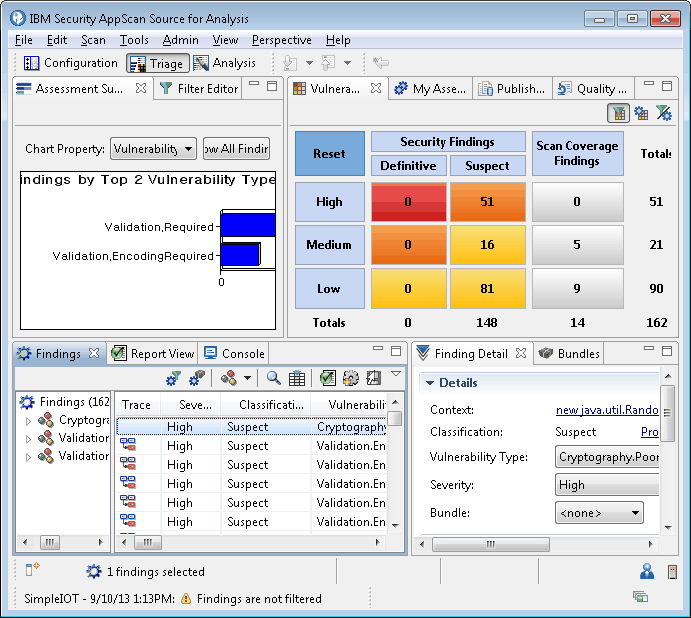
工作台底部的工具栏和信息
- 快速视图工具栏:快速视图工具栏:快速视图是可快速打开和关闭的隐藏视图。它们与其他视图的功能类似,区别在于它们不会占用工作台窗口中的空间。快速视图由快速视图栏上的工具栏按钮表示,快速视图栏是工作台窗口左上角的工具栏。单击快速视图的工具栏按钮时,该视图将在当前透视图中临时打开(与其重叠)。在您单击该视图之外的区域或视图失去焦点时,将再次隐藏。要将视图设置为快速视图,请单击将视图显示为快速视图,然后从菜单选择视图。
- 选定结果:选择结果后,工作台底部的指示符将显示选定结果的数量。
- 源文件信息:源文件打开时,关于该文件的信息将显示在工作台的底部。
- 文件是可写的还是只读的。如果尝试编辑只读文件,AppScan® Source for Analysis 中的提示将使您能够将文件设置为可写。
- 操作系统输入方式是插入还是覆盖。
- 文件中的当前光标位置(行和列标题)。
- 服务器连接信息:光标悬停在用户图标上将指示当前登录到 AppScan® Enterprise Server 的用户,光标悬停在服务器图标上使您能够查看 AppScan® Source for Analysis 所连接的 AppScan® Enterprise Server。
- 评估打开时,工作台底部包含了该信息:
- 评估的名称,以及创建评估的日期和时间。
- 使您能够快速确定过滤器如何应用到评估中的结果的指示符。有关更多信息,请参阅 确定应用的过滤器。
- 进度指示符也会显示在工作台的底部,指示正在进行的操作。例如,扫描和评估发布期间该指示符将出现。此外,该部分还指示评估何时处于打开状态。